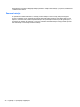HP Notebook Reference Guide - Windows 7
Da bi računar napustio stanje spavanja:
●
Kratko pritisnite dugme za napajanje.
●
Ako je ekran zatvoren, otvorite ga.
●
Pritisnite neki taster na tastaturi.
●
Dodirnite dodirnu tablu ili prevucite prstima preko nje.
Kada računar izađe iz stanja spavanja, uključiće se lampice za napajanje, a na ekran se vraća ono
što ste radili, tamo gde ste stali.
NAPOMENA: Ako ste zadali lozinku koju treba uneti pri buđenju, morate uneti Windows lozinku da
biste se vratili na ekran gde ste prestali sa radom.
Pokretanje stanja hibernacije i izlazak iz njega
Prema fabričkim postavkama, sistem je podešen da pokrene stanje hibernacije nakon perioda
neaktivnosti kada se napaja iz baterije ili spoljašnjeg napajanja, odnosno kada baterija dostigne
kritičan nivo.
Postavke napajanja i vremenska ograničenja možete da promenite u programu Control Panel
(Kontrolna tabla) operativnog sistema Windows.
Da biste pokrenuli hibernaciju:
▲
Windows 7 – Izaberite Start, kliknite na strelicu pored dugmeta „Shut down“ (Isključi), a zatim
na Hibernate (Hibernacija).
Windows XP – Izaberite Start > Turn Off Computer (Isključi računar), a zatim držite taster shift
i izaberite Hibernate (Hibernacija).
Da bi računar napustio stanje hibernacije:
▲
Kratko pritisnite dugme za napajanje.
Uključiće se lampice za napajanje, a ono što ste radili vratiće se na ekran, tamo gde ste stali.
NAPOMENA: Ako ste zadali lozinku koju treba uneti pri buđenju, morate uneti Windows lozinku da
biste se vratili na ekran gde ste prestali sa radom.
Korišćenje merača napajanja
Merač napajanja se nalazi u polju za obaveštavanje, sasvim desno na traci zadataka. Pomoću
merača napajanja možete brzo pristupiti postavkama napajanja i prikazati preostali nivo napunjenosti
baterije.
●
Da biste prikazali preostali procenat napunjenosti baterije i trenutni plan napajanja (ili šemu
napajanja u operativnom sistemu Windows XP), pomerite pokazivač miša iznad ikone merača
napajanja.
● Da biste pristupili opcijama napajanja ili promenili plan napajanja, kliknite na ikonu merača
napajanja i izaberite stavku sa liste.
Različite ikone merača napajanja označavaju da li se računar napaja iz baterije ili spoljašnjeg izvora.
Osim toga, ikona prikazuje poruku ako je nivo napunjenosti baterije nizak ili kritičan.
24 Poglavlje 4 Upravljanje napajanjem